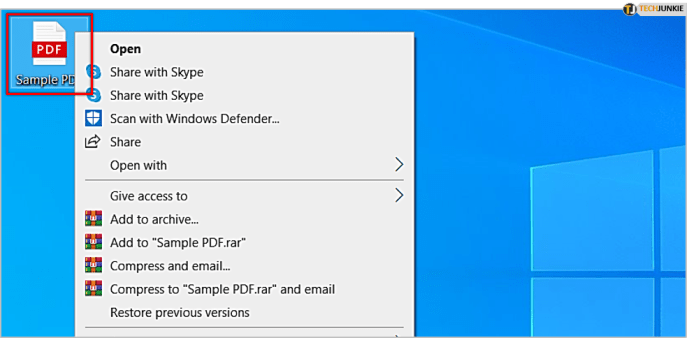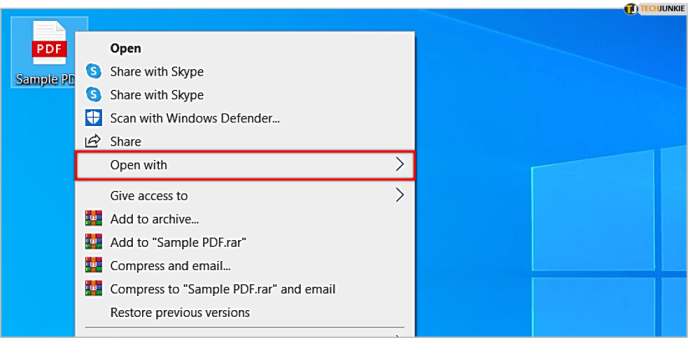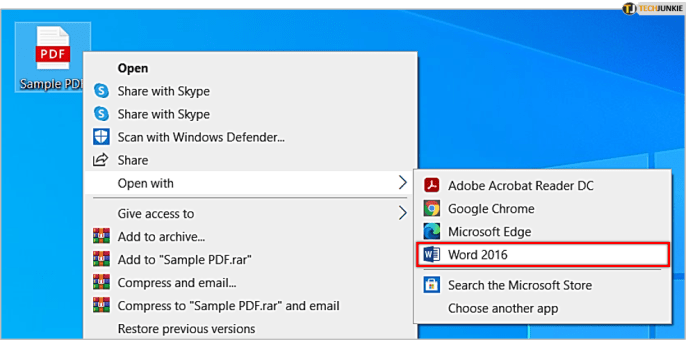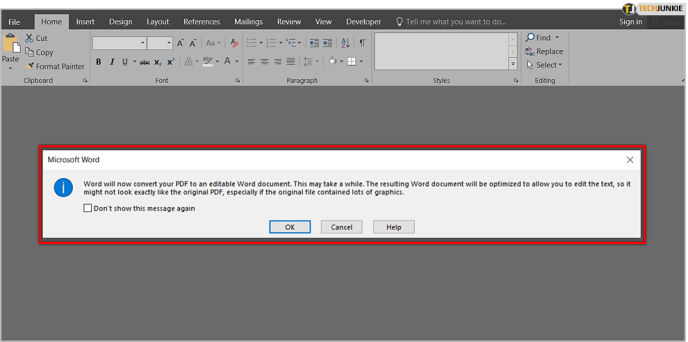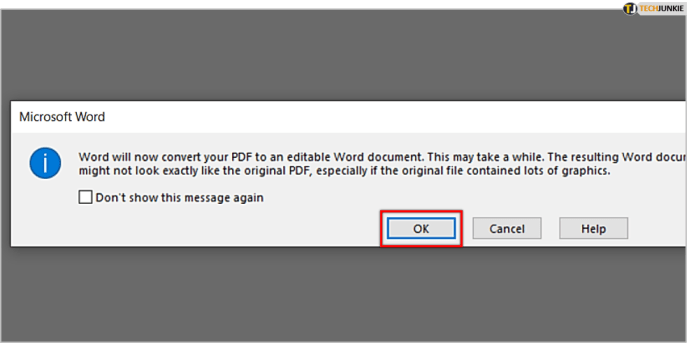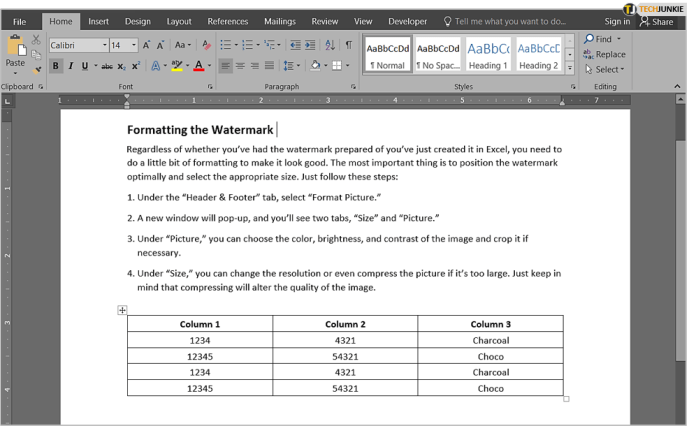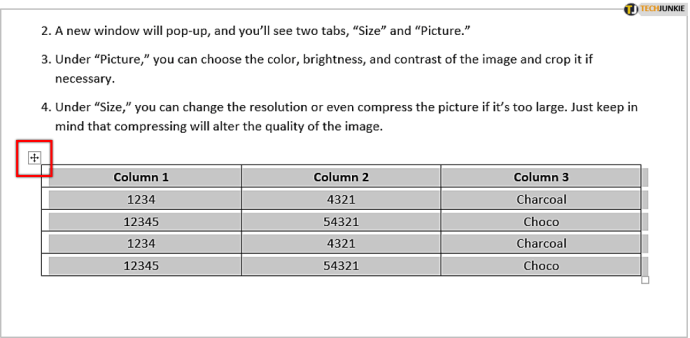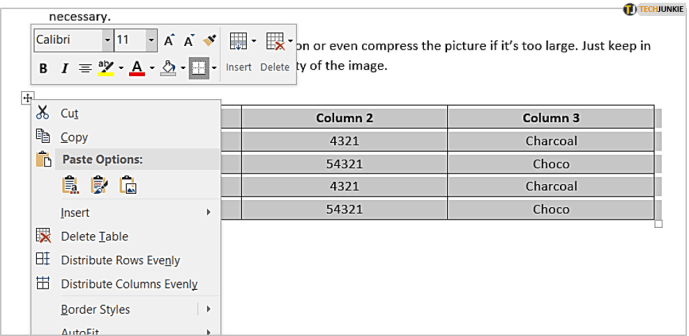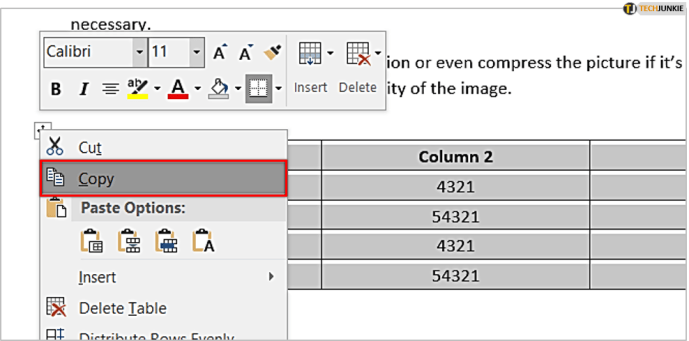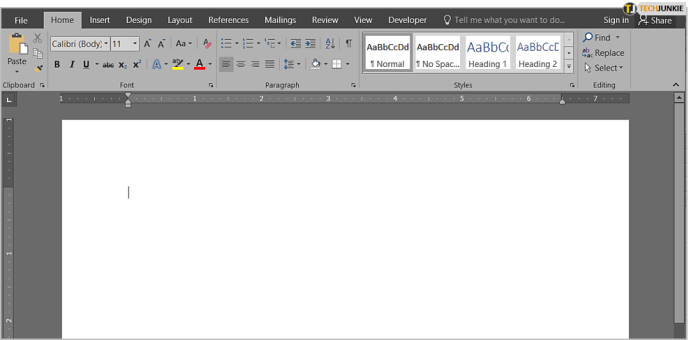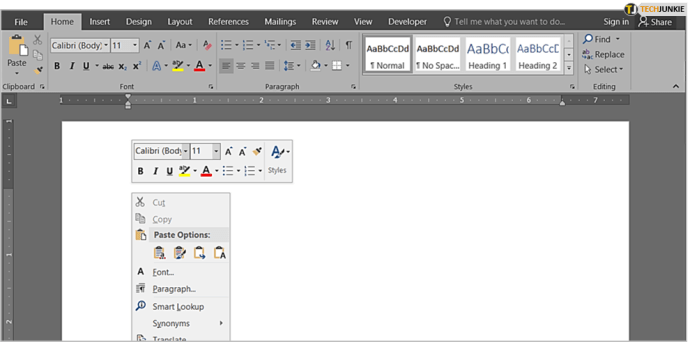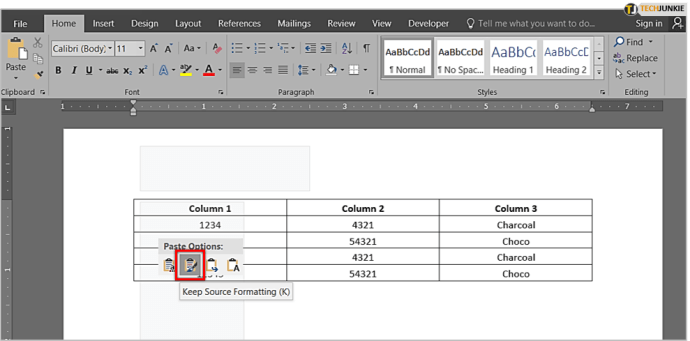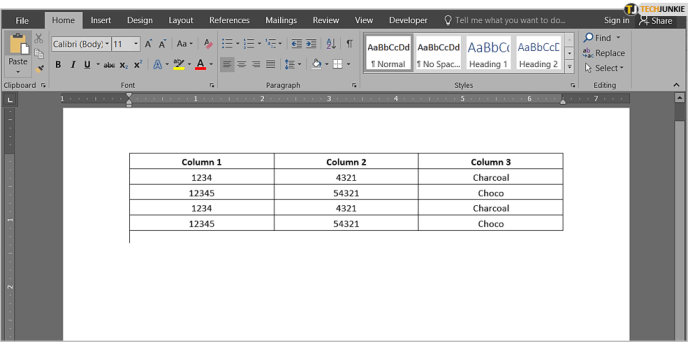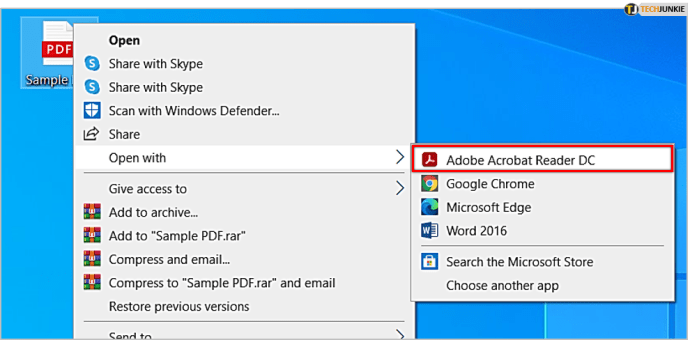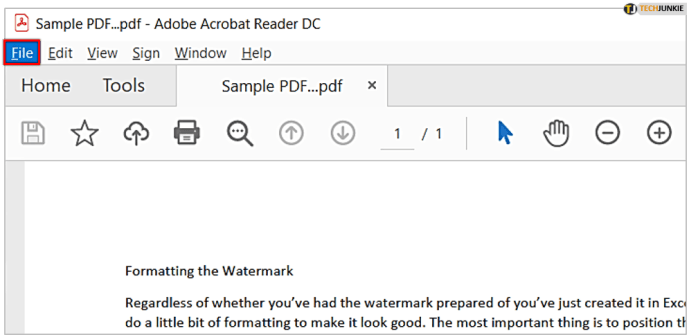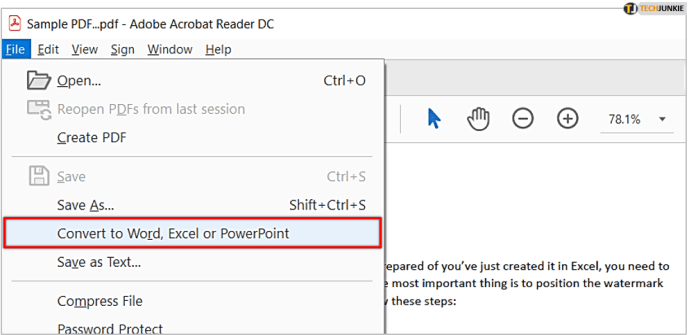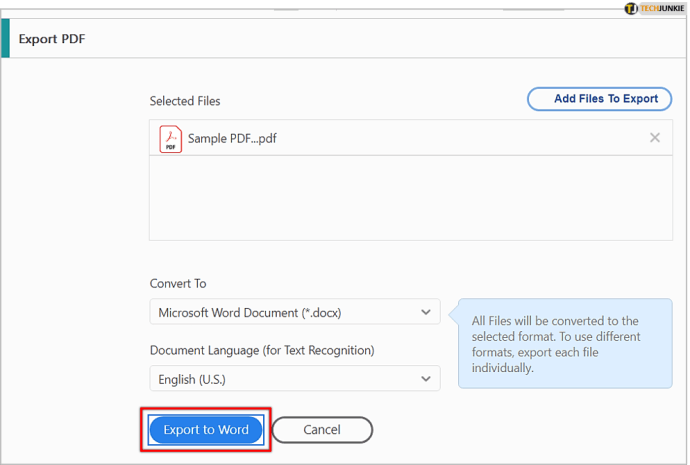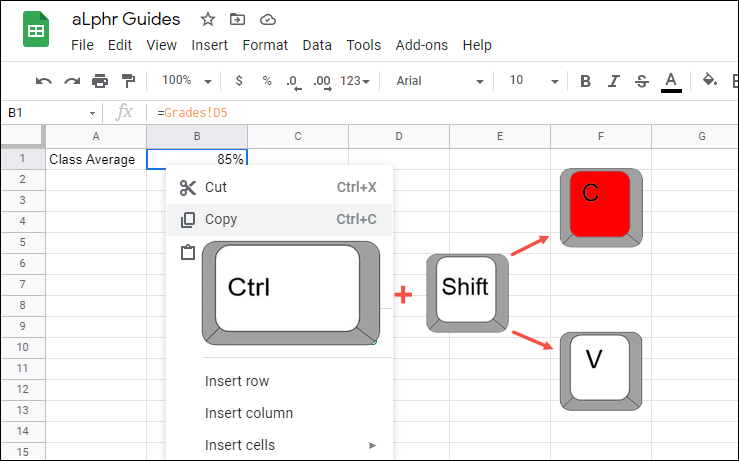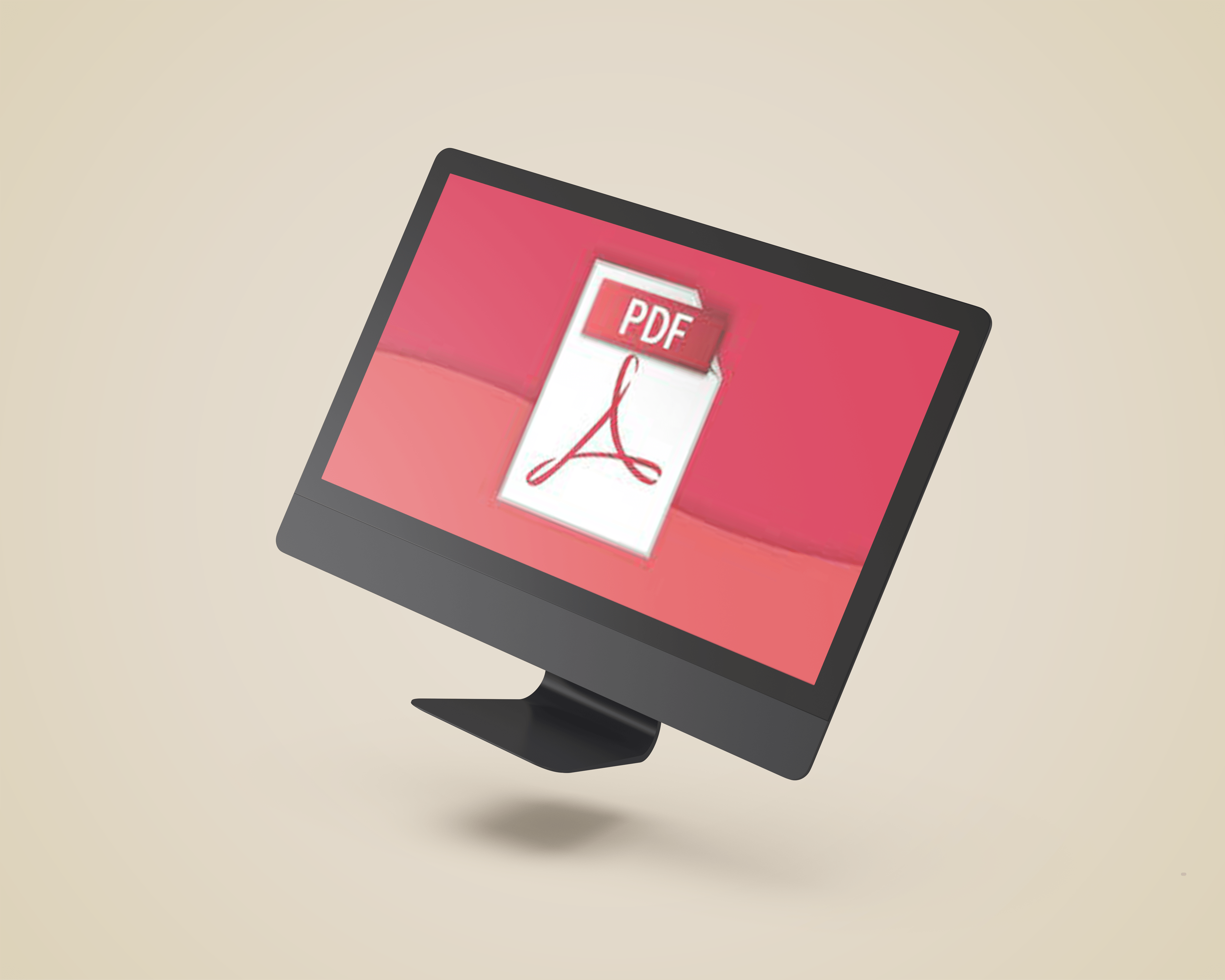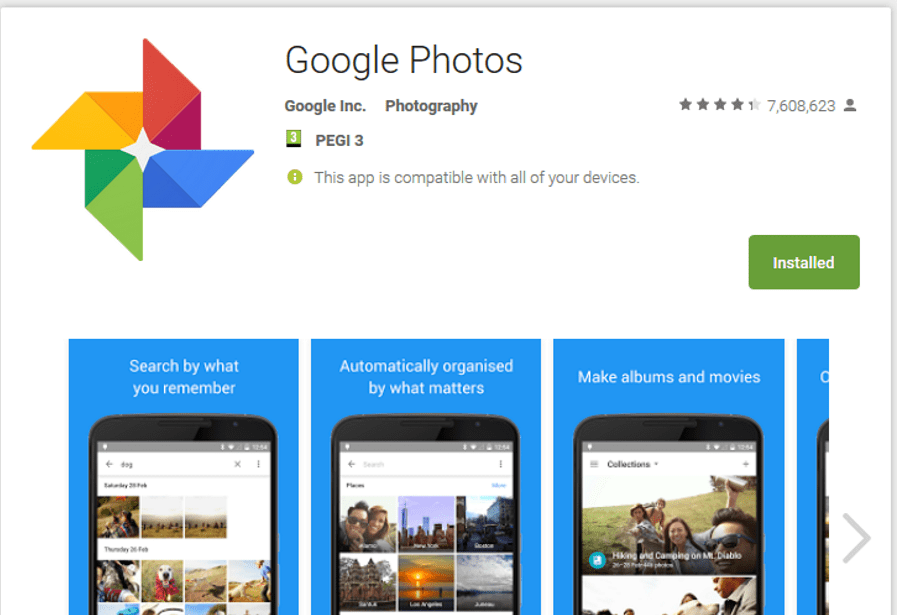Cum să copiați un tabel dintr-un PDF în Word
Când încercați să mutați un tabel din PDF în Word prin simpla copiere și inserare, tot ce veți copia sunt valorile. Formatarea tabelului se va pierde în acest proces.

Deoarece de obicei trebuie să copiați întregul tabel, va trebui să găsiți o altă metodă pentru a lipi rândurile și coloanele în întregime. Acest articol vă va arăta cum să o faceți.
Deschideți PDF-ul cu Microsoft Word
Una dintre cele mai simple moduri de a converti un tabel dintr-un PDF într-un document Word este să deschideți pur și simplu PDF-ul în Word. Acest lucru funcționează cu toate versiunile mai noi de Microsoft Word și durează doar câțiva pași.
Pentru a face acest lucru, ar trebui să:
- Faceți clic dreapta pe documentul PDF.
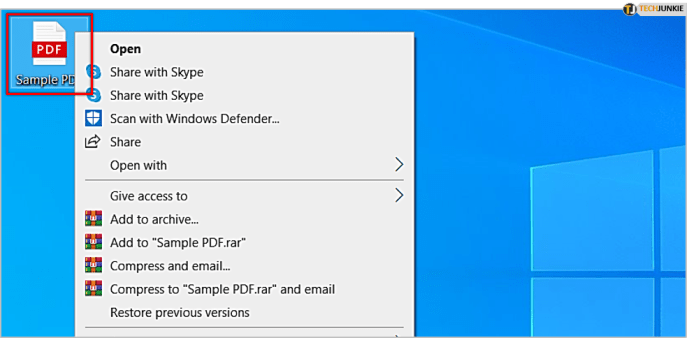
- Selectați Deschis cu.
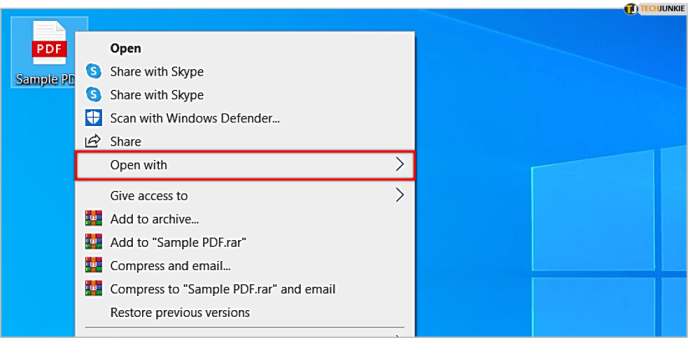
- Selectați Word (desktop). Dacă nu este în meniul drop-down, selectați Alegeți o altă aplicație, Click pe Găsiți o altă aplicație pe acest computerși navigați la fișierul Microsoft Word EXE.
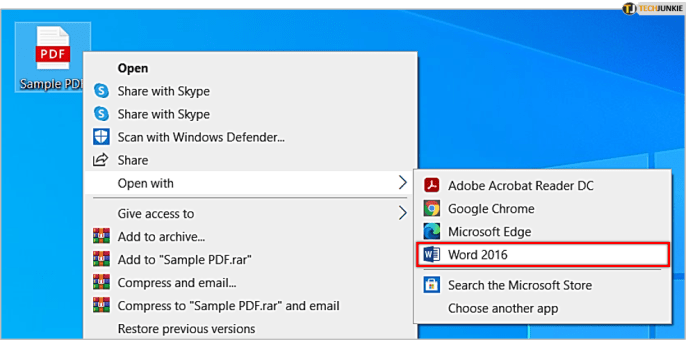
- O fereastră deschisă cu un mesaj „Word vă va converti acum PDF-ul într-un document Word editabil...’
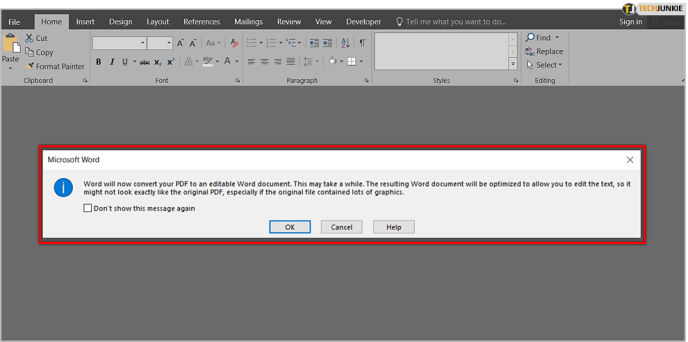
- presa Bine.
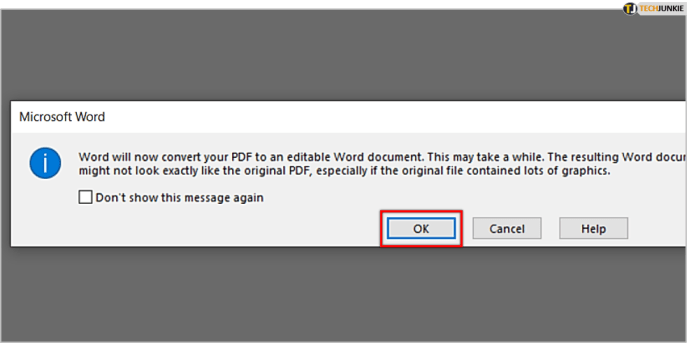
- Microsoft Word ar trebui să deschidă documentul PDF.
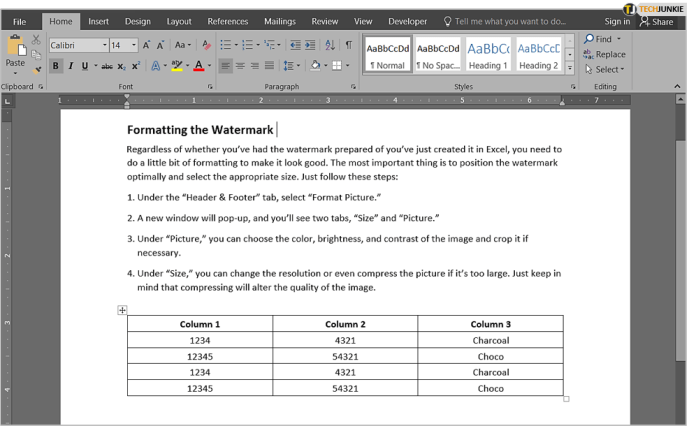
Rețineți că Microsoft Word va converti întregul document PDF. Deci, dacă doriți să copiați doar tabelul într-un alt document Word, puteți:
- Selectați tabelul făcând clic pe pictograma „mutare” din colțul din stânga sus (săgețile îndreptate în patru direcții).
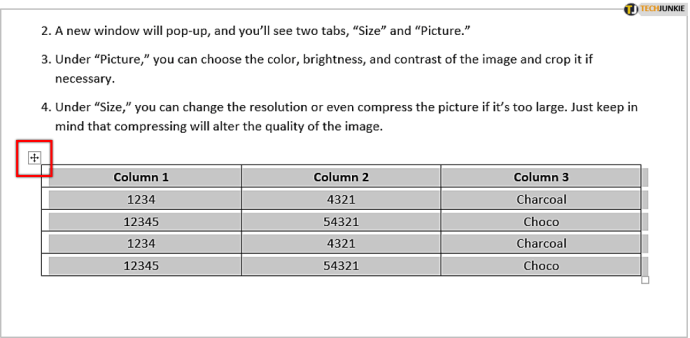
- Faceți clic dreapta pe tabel.
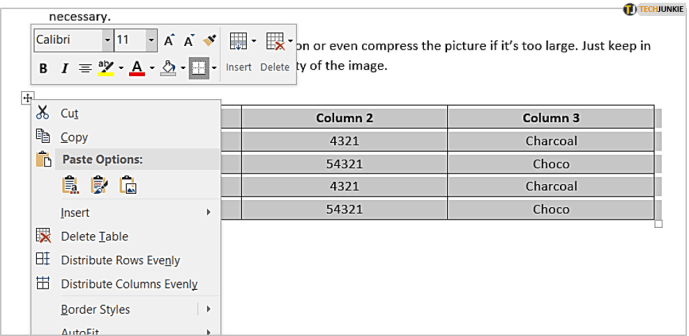
- Selectați Copie.
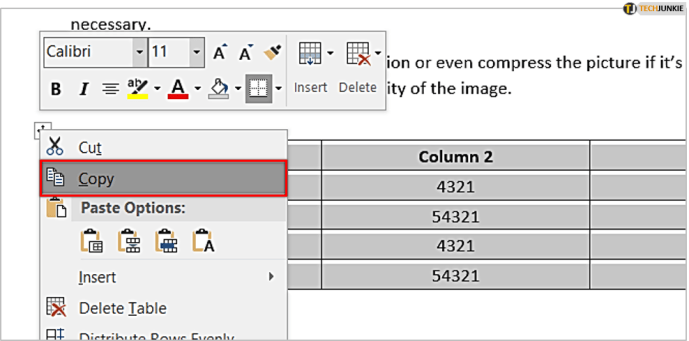
- Deschideți documentul Word în care doriți să lipiți tabelul.
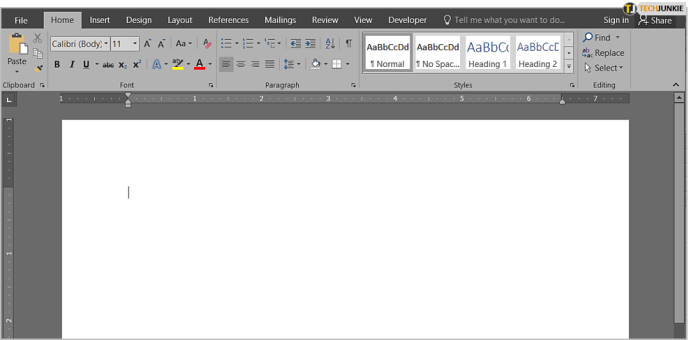
- Faceți clic dreapta pe document.
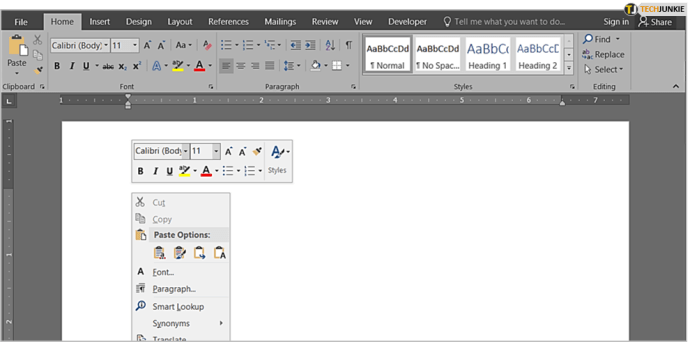
- Selectați Pastă.
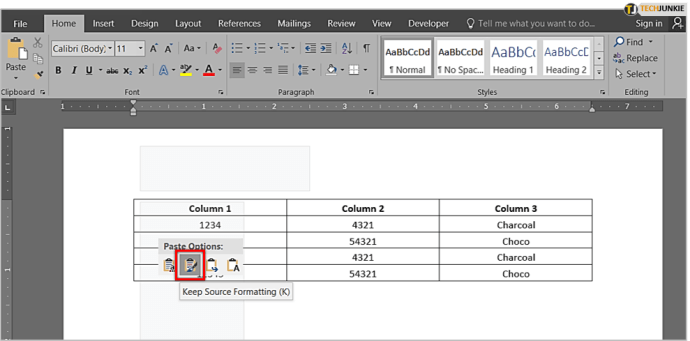
- Ar trebui să apară tabelul.
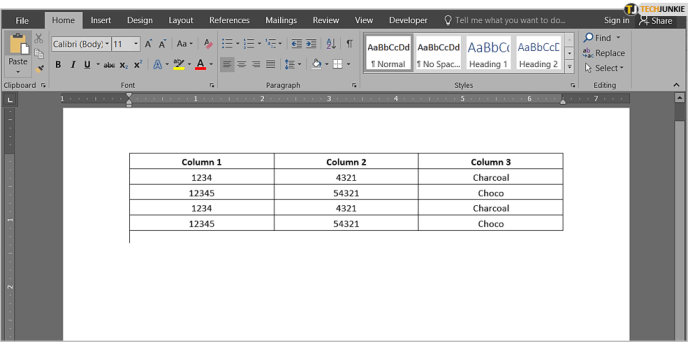
Convertiți PDF în Word prin Acrobat Reader
Adobe Acrobat Reader este un instrument util care vă ajută să citiți și să editați fișiere PDF și îl puteți utiliza și pentru a converti documentul. Dacă nu aveți acest instrument, îl puteți obține de pe site-ul oficial. Doar faceți clic pe butonul galben „Instalați acum” și urmați instrucțiunile.
Odată ce instalați software-ul, ar trebui să:
- Deschideți documentul PDF cu Adobe Acrobat.
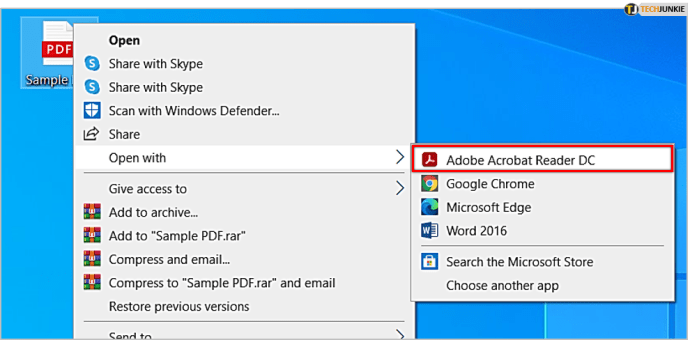
- Faceți clic pe Fişier fila din colțul din stânga sus al ferestrei.
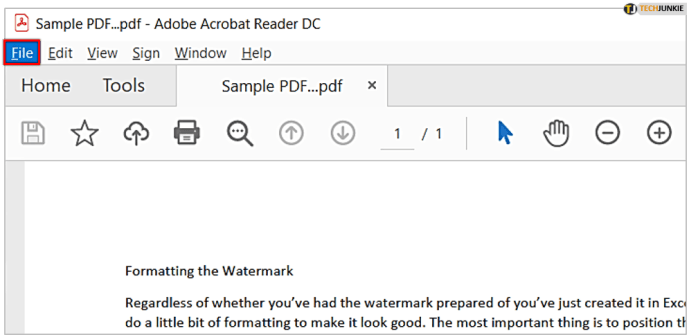
- Alege Convertiți în Word, Excel sau PowerPoint opțiune.
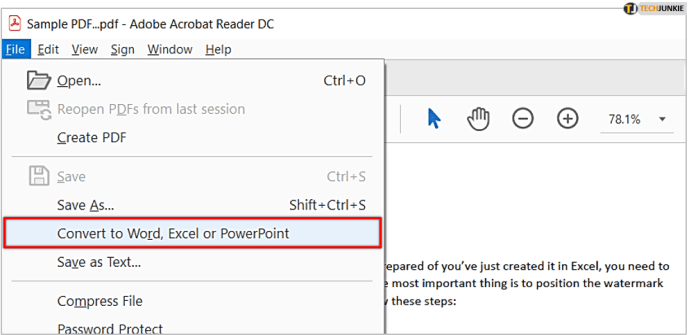
- Faceți clic pe albastru Exportați în Word butonul din noua fereastră.
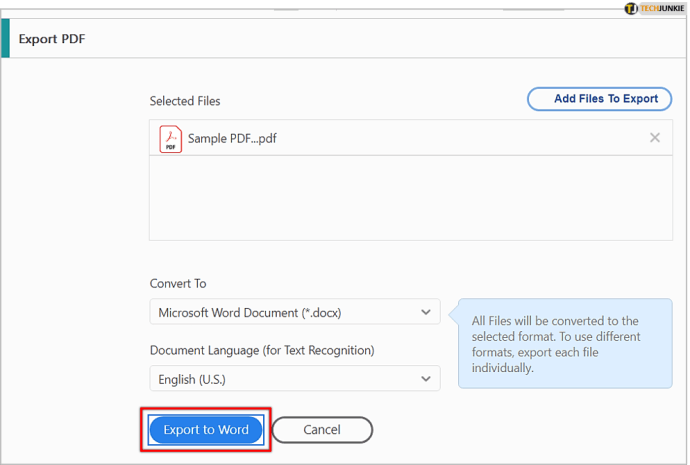
Documentul dumneavoastră PDF se va converti într-un document Word. Puteți utiliza apoi aceeași metodă ca în secțiunea anterioară pentru a copia/lipi tabelul în documentul Word unde ar trebui să fie tabelul.
Rețineți că veți avea nevoie de un cont Adobe pentru a utiliza această opțiune.
Folosind o aplicație sau un instrument web terță parte
Uneori, cel mai rapid mod de a copia conținutul unui PDF într-un document Word este să îl convertești online. În special, acest lucru este util dacă lucrați cu fișiere cloud în loc de cele de pe disc.
Puteți utiliza o extensie Google Chrome, cum ar fi Small PDF, sau un instrument web online precum SimplyPDF. Toate funcționează pe un principiu similar - selectați un fișier fie de pe disc, fie din stocarea în cloud (cum ar fi Dropbox sau OneDrive), apoi convertiți-l într-un document Word cu un singur clic.

Apoi puteți doar să copiați tabelul din acel document în altul.
Convertirea este ușoară
După cum puteți vedea, este destul de simplu să vă copiați tabelul dintr-un fișier PDF în Microsoft Word. Cea mai ușoară soluție este să deschideți PDF-ul cu Word, care îl va converti automat pentru dvs. De asemenea, îl puteți exporta manual într-un document Word prin Adobe Acrobat și există nenumărate instrumente online care vă pot converti documentele în câteva clicuri.
Care metodă vi se pare cea mai ușoară? Spune-ne în comentariile de mai jos.